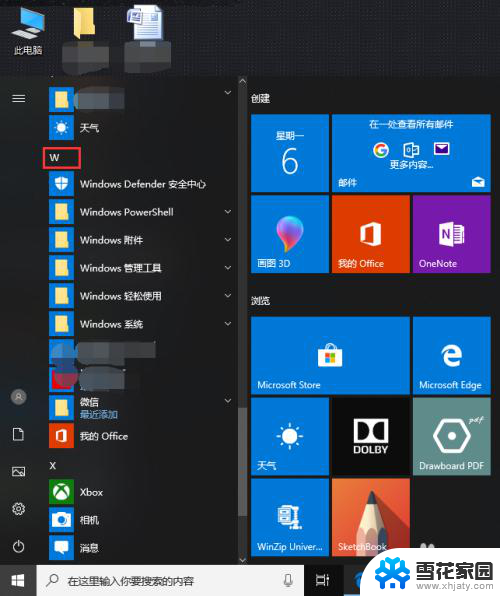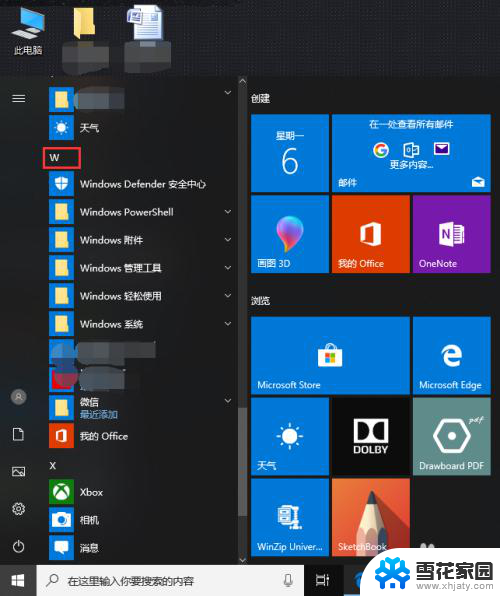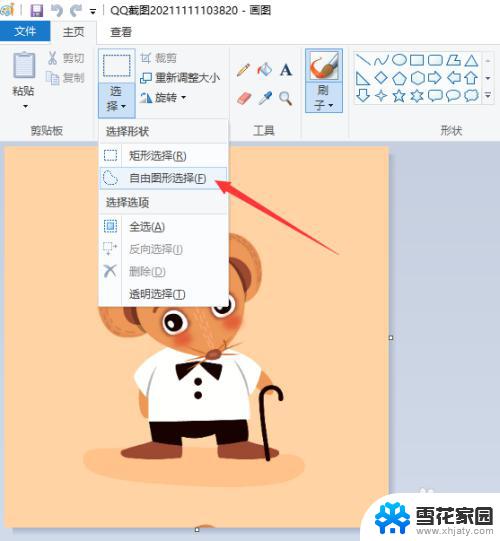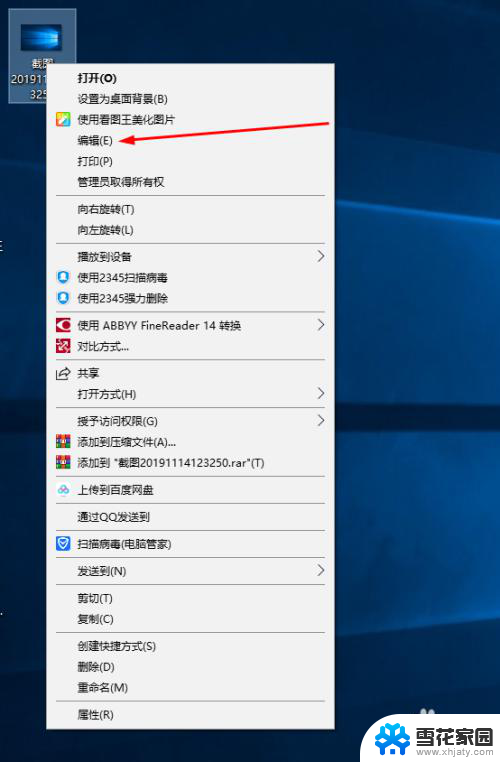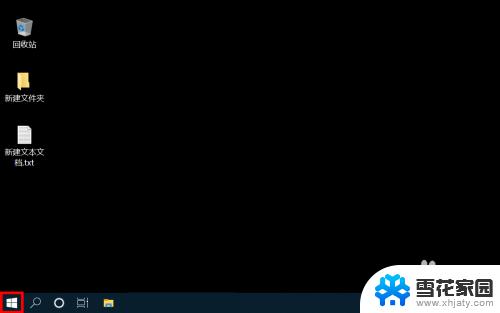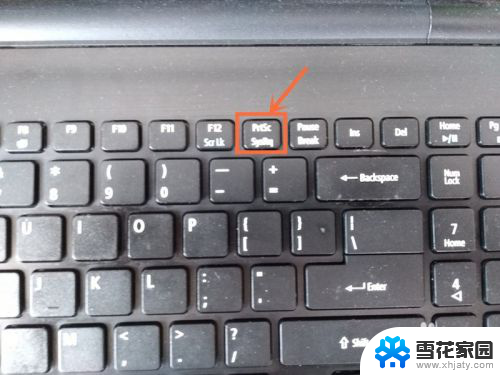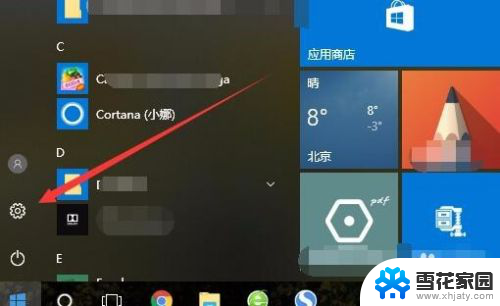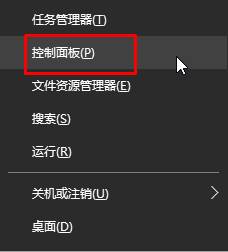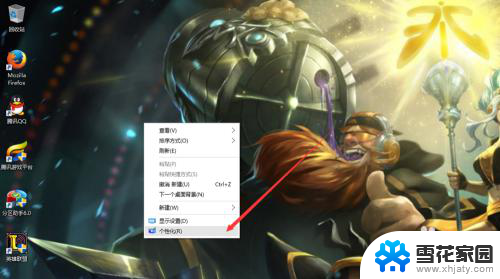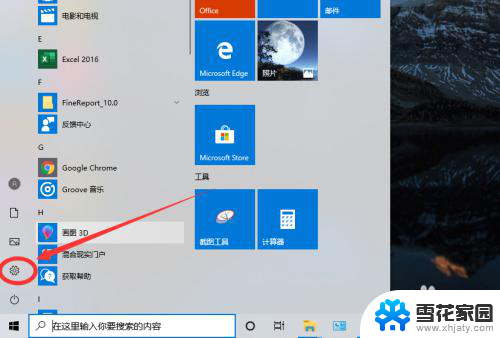怎样在电脑上画画 win10如何打开画图工具
更新时间:2024-01-23 15:10:29作者:xiaoliu
如今随着科技的不断发展,电脑已经成为我们日常生活中不可或缺的工具之一,除了完成各种办公任务和娱乐活动外,我们还可以利用电脑进行创作。而在电脑上画画,不仅可以释放我们内心的创造力,还能够享受到数字艺术带来的乐趣。在Windows 10系统中,画图工具成为了我们实现这一目标的利器。接下来就让我们一起来了解一下,在Win10系统中如何打开画图工具,开始我们的创作之旅吧!
方法如下:
1.在Windows10系统桌面,依次点击开始/Windows附件菜单项。
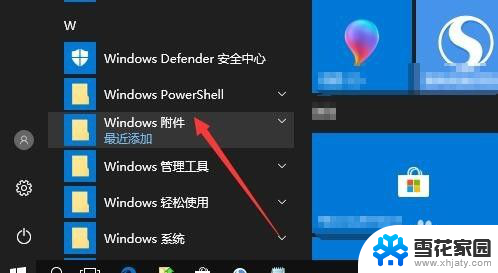
2.在展开的Windows附件菜单中找到画图的菜单项,同时点击画图菜单项。
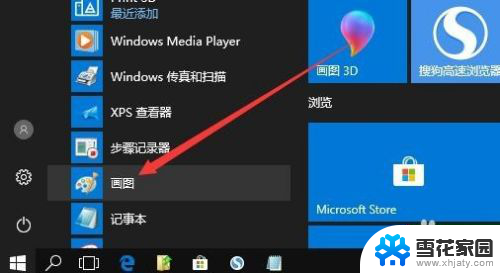
3.这时就可以看到打开的画图主界面了。
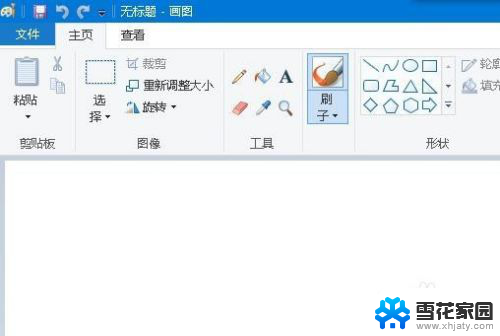
以上就是在电脑上画画的全部内容,如果遇到这种情况,你可以根据小编的指导进行解决,非常简单快速,一步到位。